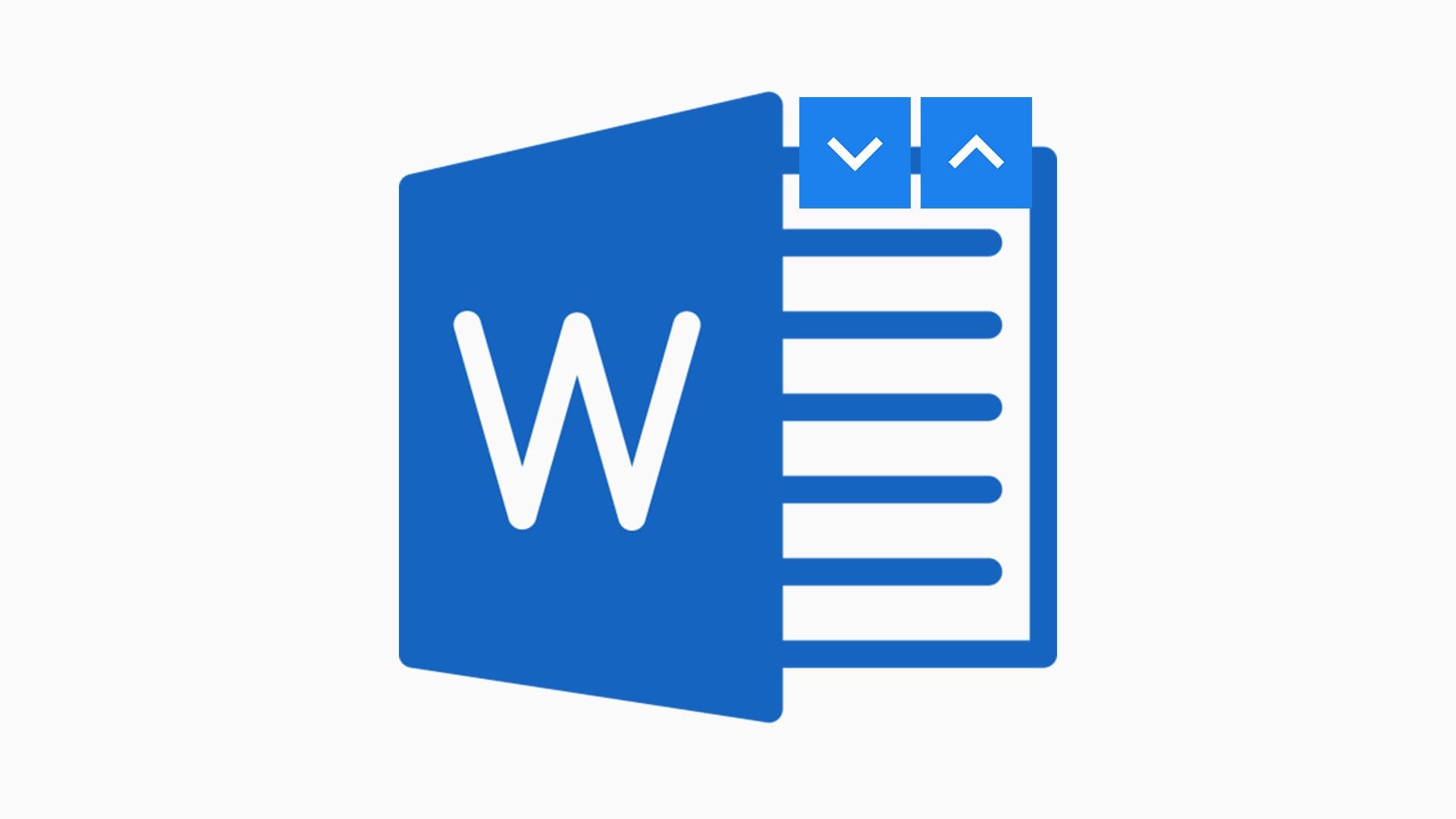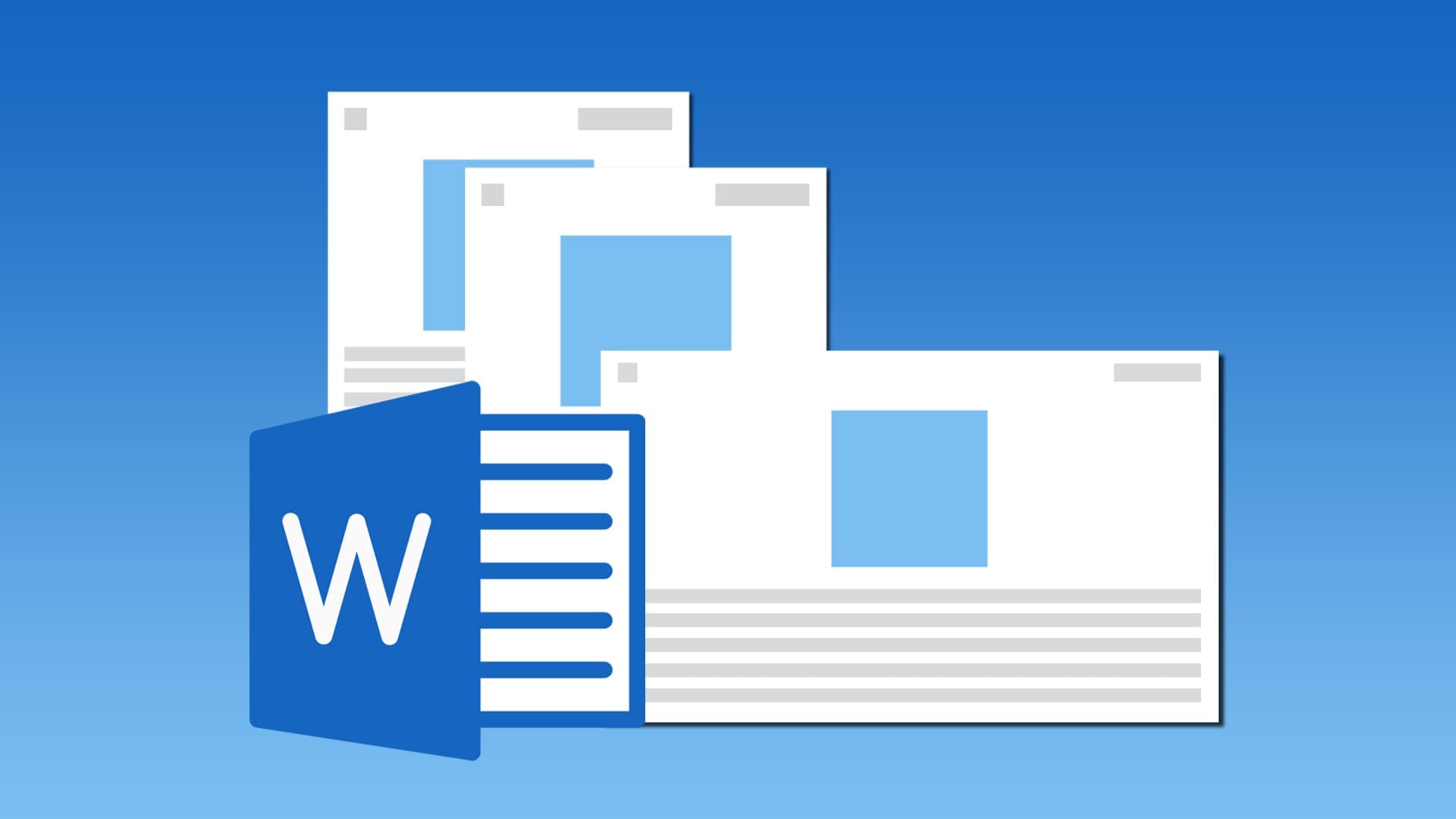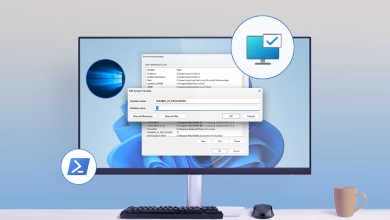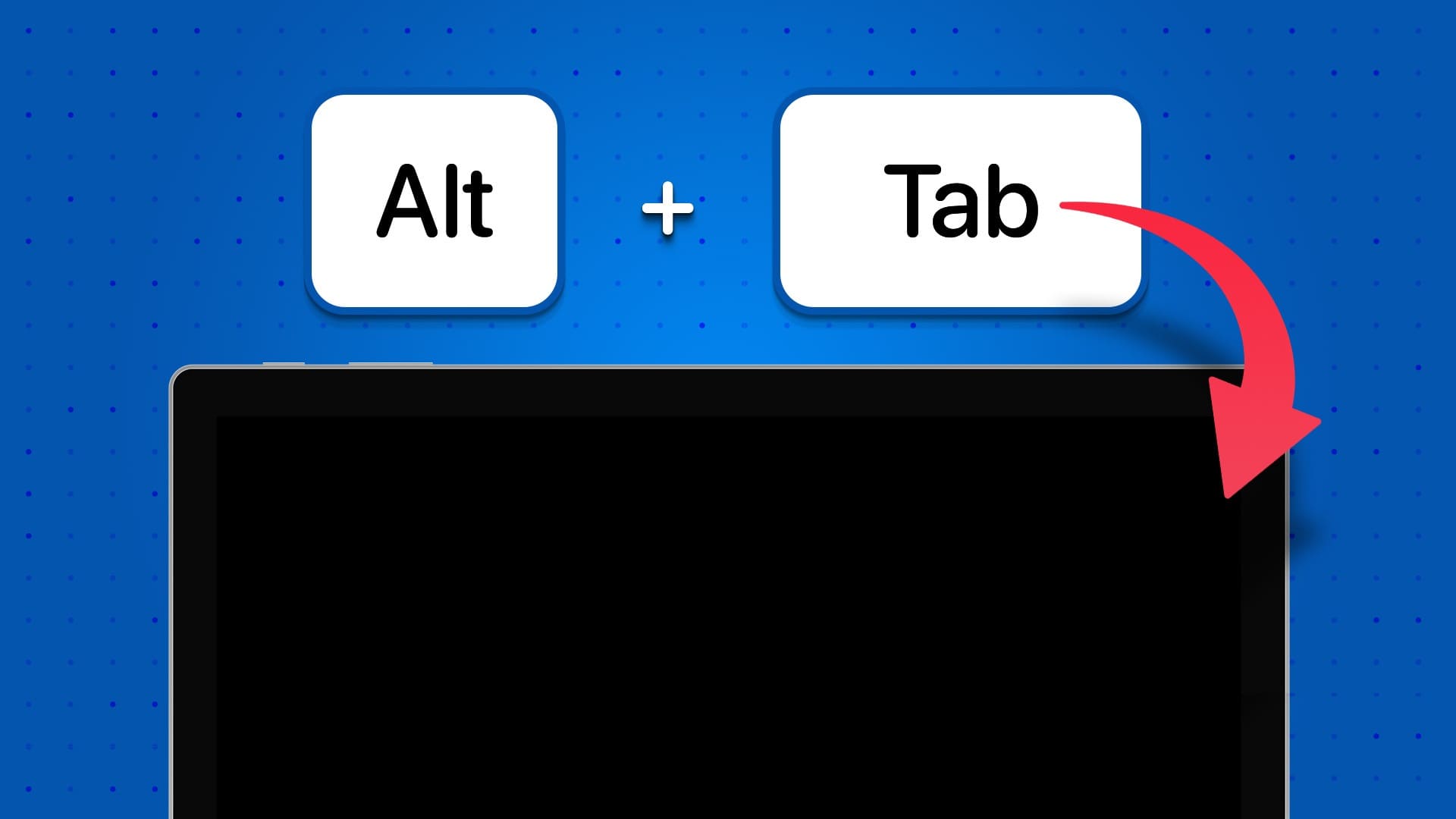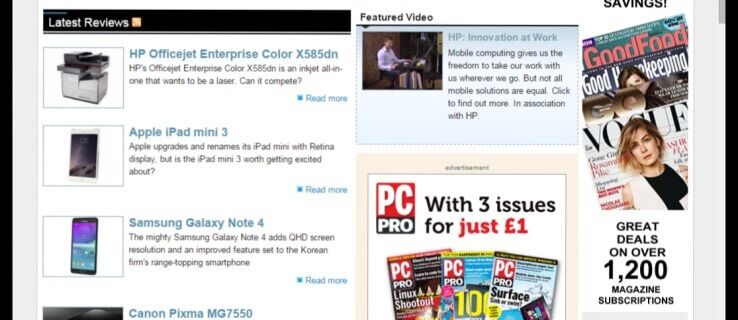Windows 11, пожалуй, является самым крупным запуском Windows с момента появления Windows 10 в 2015 году. Microsoft сделала все возможное, чтобы анонсировать Windows 11, добавив новые обои, новый звук запуска, Запуск баннера на Бурдж-Халифе и многое другое. Компания гордится новым звуком запуска Windows 11, но если вам он не нравится, вы можете легко его отключить. Вот как отключить звук запуска Windows 11.
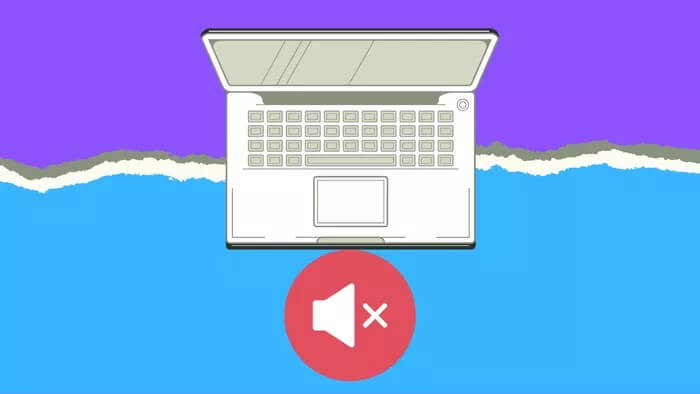
Windows 11 воспроизводит короткий звук запуска каждый раз, когда вы входите в систему. Нам это не мешает, но некоторым может быть неприятно, особенно тем, кто часто заходит в систему каждый день. Понятно, что Microsoft спрятала звук запуска Windows 11 в меню «Параметры». Давайте узнаем, как получить доступ к звуку запуска Windows 11 и отключить его.
1. Отключите звук запуска Windows 11 на панели задач.
В Windows 11 появилось совершенно новое меню, которое можно включить, щёлкнув по переключателю «Wi-Fi/Память» или «Аккумулятор» на панели задач. Мы воспользуемся им и откроем меню настроек звука, чтобы внести необходимые изменения. Следуйте инструкциям ниже.
Шаг 1: В меню рабочего стола Windows выберите Wi-Fi на панели задач.

Шаг 2: Откроется пользовательское переключаемое меню, в котором вы сможете внести необходимые изменения.
Шаг 3: В меню ползунка громкости нажмите стрелку вправо.
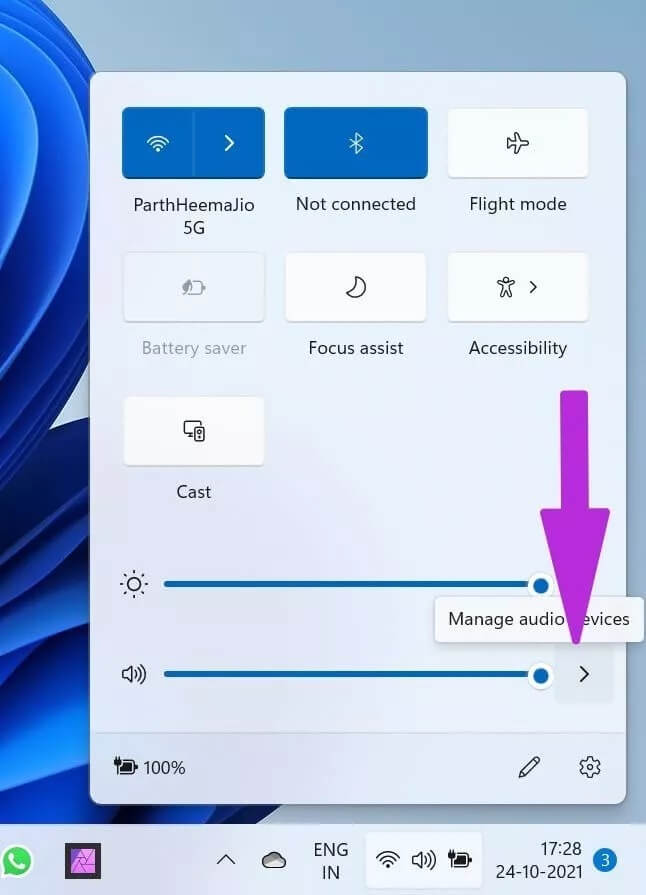
Шаг 4: Откроется дополнительное меню. Внизу выберите «Дополнительные настройки звука».
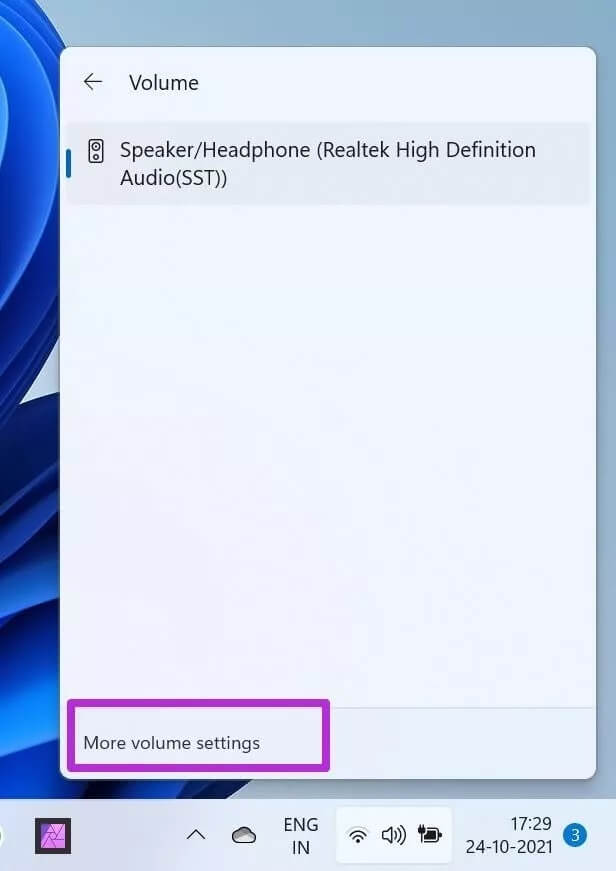
Шаг 6: Прокрутите вниз и выберите Дополнительные настройки звука.
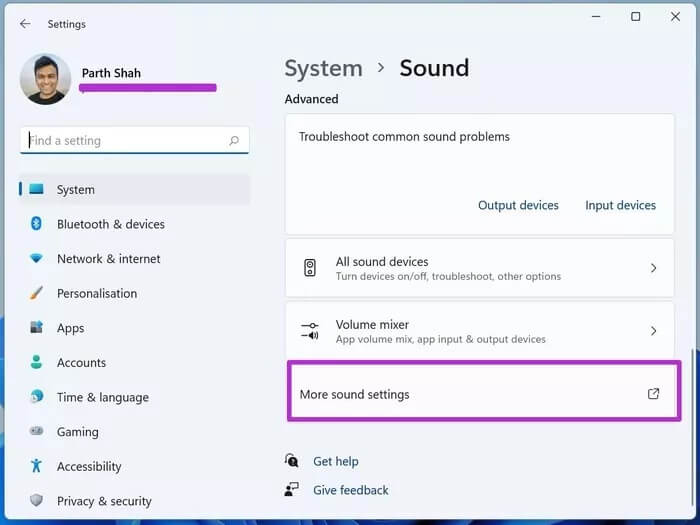
Шаг 7: Система откроет пользовательское звуковое меню.
Шаг 8: По умолчанию откроется вкладка «Воспроизведение». Перейдите на вкладку «Звуки».
Шаг 9: Кнопку запуска Windows вы найдете внизу.
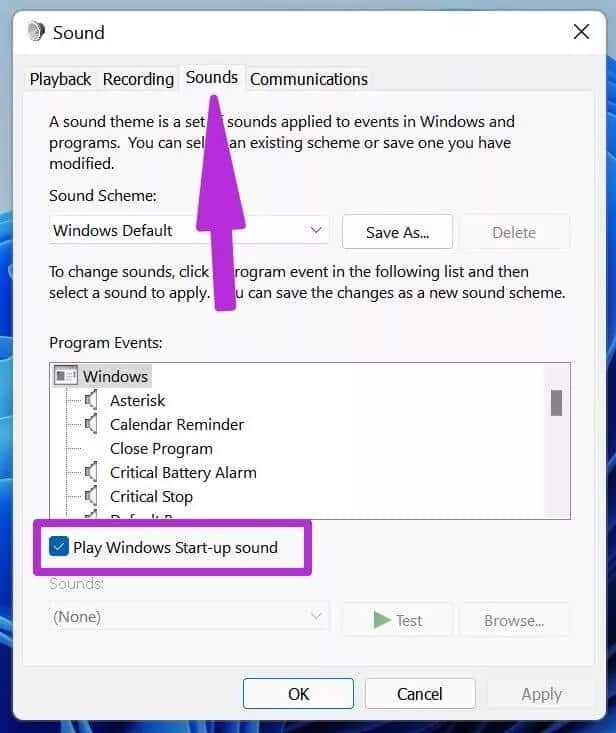
Нажмите «ОК» и перезагрузите компьютер из меню «Пуск» Windows 11. При запуске вы не услышите звук запуска Windows 11.
2. Отключите звук запуска Windows 11 в меню «Параметры».
Приходит время Панель задач Windows 11 перестает работать Или панель задач остаётся неактивной даже при попытке нажать переключатель Wi-Fi и аккумулятора. Чтобы решить эту проблему, ознакомьтесь с руководством по устранению неполадок, связанных с неработающей панелью задач в Windows 11.
В этом случае вы не сможете открыть меню «Звук» на панели задач. Для внесения изменений необходимо использовать меню «Параметры Windows». Вот как это сделать.
Шаг 1: Откройте приложение «Параметры» в Windows 11 (используйте клавиши Windows + I).
Шаг 2: В разделе «Система» выберите «Звук».
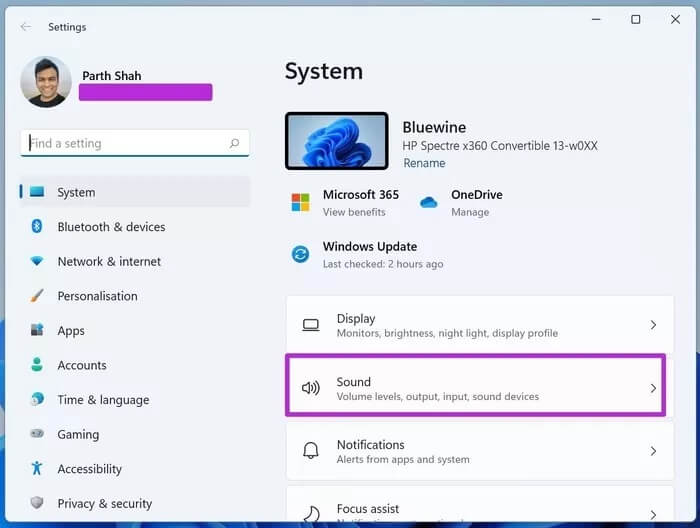
Шаг 3: Прокрутите вниз до раздела «Дополнительные параметры».
Шаг 4: Выберите дополнительные настройки звука.
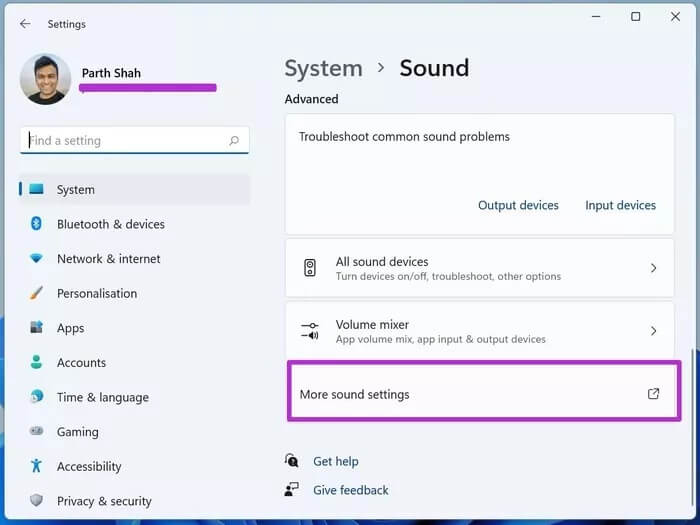
Шаг 5: Откроется то же меню, о котором мы говорили выше.
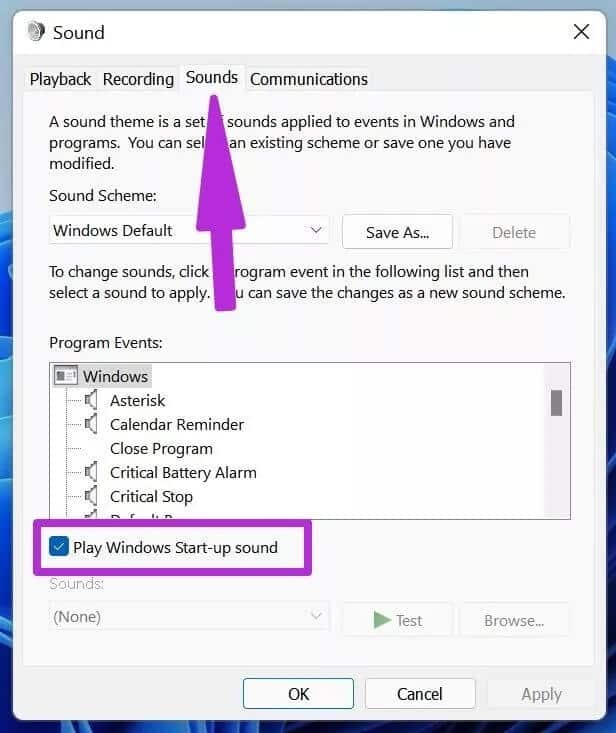
С этого момента действия идентичны. Вы можете перейти на вкладку «Звуки» и отключить звук запуска Windows.
3. Использование панели управления
Несмотря на то, что за последние годы компания Microsoft значительно улучшила стандартное приложение «Параметры», некоторые пользователи по-прежнему вынуждены вносить изменения в настройки своего ПК с помощью Панели управления.
Хорошая новость заключается в том, что вы можете легко отключить звук запуска Windows 11 через стандартное меню Панели управления. Этот трюк может быть полезен, если у вас возникли проблемы с использованием панели задач или описанного выше метода настройки.
Чтобы отключить звук запуска Windows 11, выполните следующие действия.
Шаг 1: Нажмите клавишу Windows и найдите Панель управления.
Шаг 2: Нажмите Enter и откройте меню панели управления.
Шаг 3: Если ваша панель управления разделена на категории, вам необходимо изменить вид по умолчанию.
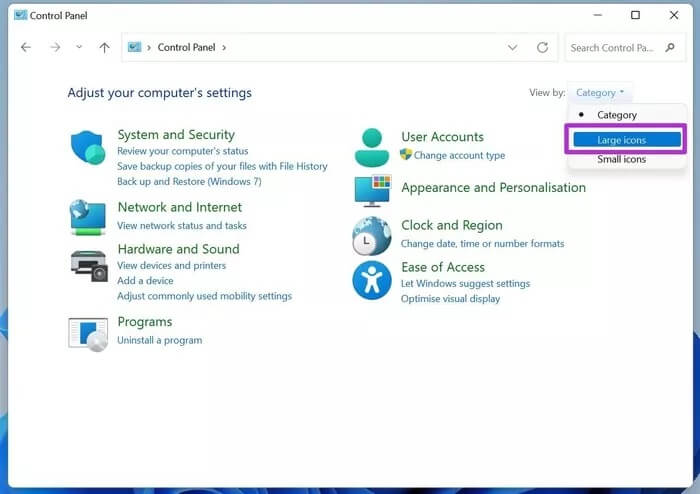
Шаг 4: Нажмите «Просмотр» вверху и выберите «Крупные значки».
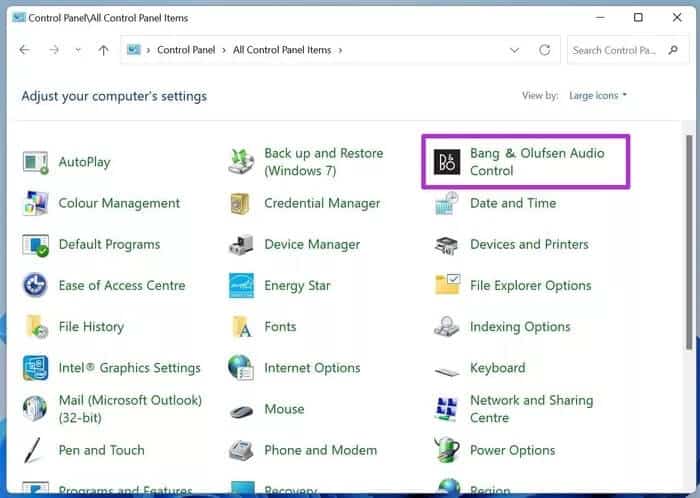
Шаг 5: Выберите аудиопрофиль по умолчанию для вашего компьютера. Мы используем HP Spectre x360 с аудиосистемой Bang & Olufsen. Поэтому на скриншоте ниже мы выберем меню «Управление аудиосистемой Bang & Olufsen».
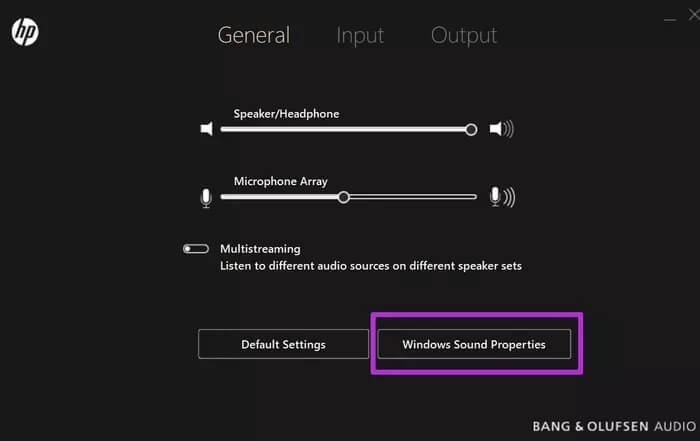
Шаг 6: Профиль звука откроется на вашем компьютере. Экран по умолчанию может отличаться от нашего.
Шаг 7: Нажмите «Свойства звука Windows».
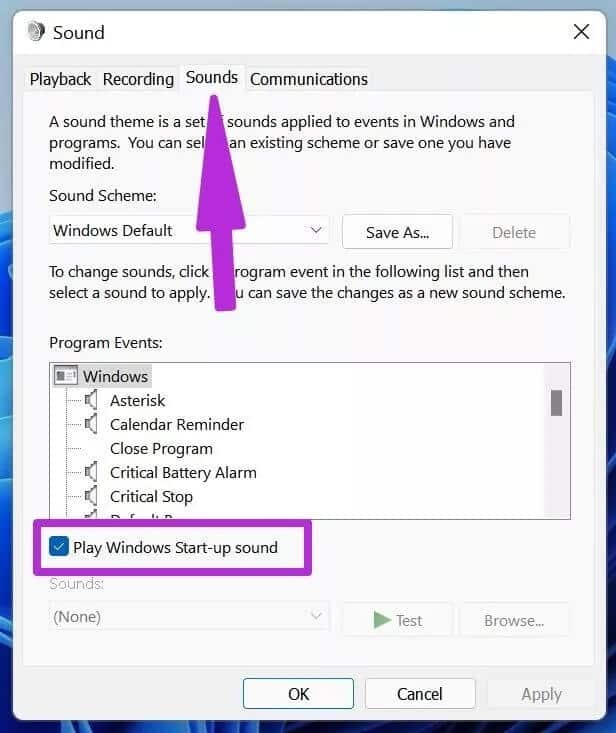
Шаг 8: Откроется знакомое меню звуков.
Теперь перейдите в меню «Звуки» и отключите переключатель звука запуска Windows 11.
Отключите раздражающие звуки в Windows 11
Windows 11 не ограничивается только звуком запуска. Система воспроизводит тихий звук в нескольких ситуациях, например, при зарядке устройства, закрытии программы, завершении печати и т. д. Полный список можно посмотреть в меню «Системные звуки». В том же меню «Звук» можно отключить звук запуска Windows 11, а также полностью отключить все системные звуки в Windows 11.